كيفية تشغيل الإنترنت عبر الهاتف المحمول على هاتفك. طرق الاتصال بالإنترنت وتكوينه على هاتف ذكي كيفية تمكين الإنترنت عبر الهاتف المحمول على نظام Android 5.0
كيف أقوم بإعداد الإنترنت على الهاتف الذكي؟






الهاتف الذكي هو جهاز وسائط متعددة يساعد العديد من الأشخاص في البقاء على اتصال ومواكبة أحدث التطورات. دعنا نتحدث بمزيد من التفاصيل حول كيفية إعداد الإنترنت على الهاتف الذكي.
عادة ، بعد تثبيت بطاقة SIM ، تأتي إعدادات الإنترنت التلقائية من مزود الخدمة. ولكن حتى بعد ذلك ، قد لا يتصل الهاتف الذكي بالإنترنت حتى يتم تمكين الخيارات الإضافية على الهاتف.
كيفية إعداد الإنترنت عبر شبكة Wi-Fi
اليوم ، تم تجهيز العديد من الهواتف الذكية الحديثة بدعم Wi-Fi. دعونا نفكر في كيفية تكوين Wi-Fi بشكل مستقل على هاتف ذكي.
لإعداد شبكة لاسلكية على هاتفك الذكي ، اتبع الخطوات التالية:
- اذهب إلى قائمة الهاتف الذكي واختر "الإعدادات". تحتوي هذه القائمة على علامات التبويب التالية: Wi-Fi ، نقل البيانات. هناك أيضًا علامة تبويب "المزيد".
- لتشغيل الشبكة اللاسلكية على هاتفك الذكي ، حدد المربع بجوار تشغيل Wi-Fi. سيقوم الهاتف الذكي بعملية مسح الشبكات اللاسلكية المحيطة.
- عند تحديد علامة التبويب "Wi-Fi" ، سيتم فتح قائمة بشبكات Wi-Fi المتاحة. لتحديثها ، انقر فوق الزر "تحديث". لديك أيضًا خيار إضافة شبكة Wi-Fi الخاصة بك.
- للاتصال بشبكة Wi-Fi متاحة ، تحتاج إلى تحديدها ، وإدخال كلمة المرور المطلوبة والنقر فوق الزر "اتصال". بعد ذلك ، سيتم حفظ الشبكة.
الإنترنت عبر الهاتف النقال
في علامة التبويب "نقل البيانات" (قائمة "الإعدادات") لديك خيار تمكين أو تعطيل بيانات الجوال. بيانات الجوال هي الإنترنت عبر الهاتف النقال. لتمكينه على هاتفك الذكي ، اتبع الخطوات التالية:
- في قائمة الهاتف الذكي ، حدد العنصر "إعدادات" -> "نقل البيانات".
- حدد المربع بجوار مربع "بيانات الجوال".
- يمكنك أيضًا تعيين حد تنزيل بيانات الجوال لعدد معين من الميجابايت.
حتى في علامة التبويب "نقل البيانات" ، يتم توفير معلومات مفصلة حول عدد الميجابايت التي تم استخدامها لفترة زمنية معينة (دورة البيانات). يمكنك أيضًا في علامة التبويب هذه معرفة عدد الميغابايتات التي استخدمها تطبيق معين.
شبكات المحمول
في علامة التبويب "المزيد" (في قائمة "الإعدادات") يوجد قسم "شبكات الجوال". تأكد من وجود علامة اختيار بجوار علامة التبويب الأولى "نقل البيانات". إذا لم يتم عرض مربع الاختيار ، فيجب تحديده. علامة التبويب الثانية "تجوال البيانات" معطلة بشكل افتراضي. هذا اتصال تجوال البيانات. علامة التبويب الثالثة هي نقاط الوصول (APN). لاستخدام الإنترنت عبر الهاتف المحمول GPRS (خدمة حزمة الراديو العامة) ، تحتاج إلى تكوين نقطة وصول APN بشكل صحيح.
يمكنك معرفة المزيد حول كيفية إعداد GPRS على هاتفك الذكي في مقالتنا. قد لا تحتاج حتى إلى تسجيل نقطة وصول في هاتفك الذكي. يكفي أن تطلب من مشغل شبكة الهاتف المحمول الخاص بك إرسال إعدادات الإنترنت ، والتي سيتم تثبيتها تلقائيًا على جهازك المحمول.
استخدام هاتفك الذكي كمودم
يمكنك أيضًا استخدام هاتفك الذكي في وضع الربط بالإنترنت. لهذا:
- في قائمة الهاتف الذكي ، حدد "الإعدادات" -> "المزيد" -> "وضع المودم".
- لاستخدام المودم من خلال نقطة اتصال Wi-Fi ، تحتاج إلى تكوينه. للقيام بذلك ، انتقل إلى "إعدادات نقطة الوصول". ستحتاج إلى إدخال اسم الشبكة والأمان وكلمة المرور.
- لفتح الشبكة ، انقر فوق الزر "فتح".
- لحماية الوصول إلى شبكة Wi-Fi ، حدد خيار WPA - بحث ، وأدخل كلمة المرور الخاصة بك وانقر فوق الزر "إنهاء".
- احفظ كل الإعدادات.
- ثم يمكنك تشغيل نقطة الوصول اللاسلكية. تظهر رسالة مفادها أنه نشط.
أنت الآن تعرف كيفية إعداد الإنترنت على هاتفك الذكي. لمساعدتك أيضًا على مقالات أخرى من موقعنا: و.
الإنترنت جزء لا يتجزأ من حياة الإنسان المعاصر. نذهب إلى العمل - ننظر إلى الهاتف ، في المكتب نجلس على الكمبيوتر ، وحتى في المنزل مع كأس من البيرة نشاهد التلفزيون - في كثير من الأحيان أيضًا عبر الإنترنت ، وليس الهوائي المركزي. لكننا سنتحدث عن التلفزيون والمشروبات القوية مرة أخرى ، لكني أود اليوم التركيز على التنقل - كيفية الاتصال بالإنترنت عبر الهاتف ، لأنه لا يمكن لأحد تقريبًا الاستغناء عنه اليوم. في الواقع ، ليس من الصعب توصيل هاتف أو هاتف ذكي أو جهاز لوحي حديث بالإنترنت. حتى أن هناك عدة طرق تحدثنا عنها بالفعل في بعض المقالات ، واليوم سنجمعها جميعًا معًا للحصول على صورة كاملة.
كيفية توصيل الإنترنت عبر الهاتف المحمول بهاتفك؟
الطريقة الأسهل والأكثر تكلفة لتوصيل الإنترنت بهاتف محمول هي ما يسمى بخدمة "الإنترنت عبر الهاتف المحمول" ، والتي يتم توفيرها من قبل جميع مشغلي الهواتف المحمولة. في جميع التعريفات الحديثة ، يتم ربطها بالفعل بالرقم افتراضيًا ، ولكن يجدر النظر في أنه يتم خصم رسوم إضافية من المشترك للوصول إلى الإنترنت - لكل مشغل رسومه الخاصة.
وتجدر الإشارة إلى أنه في السنوات الأخيرة ، فإن جميع المشغلين الرئيسيين لديهم تعريفات مع حزمة مضمنة لحجم حركة مرور الإنترنت عبر الهاتف المحمول ، وهو أمر مريح للغاية ومربح. على سبيل المثال ، أستخدم Tele2 ، الذي يحتوي على خيار رائع - تبادل الدقائق للغيغابايت ، وهو موجه خصيصًا لأولئك الذين يتحدثون قليلاً ، لكنهم يستخدمون الإنترنت كثيرًا عبر الهاتف - لقد كتبت مقالًا منفصلاً عنه ، اقرأه!
لتنشيط الإنترنت عبر الهاتف المحمول ، سيتعين عليك القيام ببعض الخطوات البسيطة على هاتفك. في نظام Android القياسي ، يلزمك إدخال قسم "الإعدادات> الإعدادات الإضافية> شبكات الجوال" وتنشيط وضع "بيانات الجوال".
نظرًا لأنني الآن أستخدم هاتفًا ذكيًا من Xiaomi يعمل على غلاف ملكية MIUI ، يمكنني أن أوضح لك كيفية تشغيل الإنترنت على Xiaomi. تحتاج إلى الانتقال إلى "الإعدادات" وفتح قسم "بطاقات SIM وشبكات الجوال" ، حيث يتم تنشيط مفتاح تبديل "الإنترنت عبر الهاتف المحمول".

بالمناسبة ، هناك أيضًا إعداد حركة المرور هناك - إذا كنت تعلم أن حد الإنترنت المجاني محدود ، فعند إدخال قيمة الحجم المقدم لك وفقًا لشروط التعريفة ، سيتتبع الهاتف زيادة الإنفاق و الإبلاغ عن ذلك باستخدام الإخطارات.

لإيقاف تشغيل الإنترنت عبر الهاتف المحمول ، على التوالي ، تحتاج إلى إيقاف تشغيل وضع "بيانات الجوال".
ماذا تفعل إذا كان الإنترنت على هاتفك لا يعمل؟
قد يكون هناك عدة أسباب وراء عدم عمل الإنترنت على الهاتف. في أغلب الأحيان ، لسبب ما ، يسأل مشتركو Megafon عن هذا الأمر ، ولكن هذا يحدث أيضًا مع Beeline و MTS و Tele2. أوصي بالتحقق من إعدادات نقطة اتصال الهاتف المحمول. يحدث أن يتم الخلط بين إعدادات المشغلين الخلويين - على سبيل المثال ، إذا اشتريت جهازك عبر التل ويحتوي على تكوينات لمزود آخر بشكل افتراضي ، أو غالبًا ما تقوم بتغيير بطاقات SIM وليس لدى الهاتف وقت للتكيف معها.
لإصلاح الخطأ ، سيتعين عليك إدخال المعلمات يدويًا للاتصال الصحيح للهاتف بالإنترنت. يتم ذلك في نفس قسم "الإعدادات - بطاقات SIM وشبكات الجوال" ، حيث تحتاج إلى النقر فوق اسم بطاقة SIM الخاصة بهاتفك


في هذه الصفحة ، واحدًا تلو الآخر ، يمكنك تغيير الإعدادات لتوصيل هاتفك بالإنترنت.

فيما يلي البيانات المطلوب إدخالها لكل مشغل للهاتف المحمول:
إعدادات الإنترنت لـ MTS:
- APN: internet.mts.ru
- تسجيل الدخول: mts
- كلمة المرور: mts
لمكبر الصوت:
- APN: الإنترنت
- تسجيل الدخول: gdata
- كلمة المرور: gdata
بالنسبة لخط الخط:
- APN: internet.beeline.ru
- تسجيل الدخول: الخط المباشر
- كلمة المرور: الخط المباشر
الإنترنت للهاتف عبر WiFi
طريقة أخرى سهلة للوصول إلى الإنترنت من هاتف ذكي رائعة إذا كنت في المنزل أو في مترو الأنفاق أو في المقهى - هذه هي شبكة WiFi. يوجد خياران لتكوين توزيع الإشارة اللاسلكية.
- إذا كنت قد قرأت بالفعل المقالات الموجودة في هذه المدونة ، فمن المحتمل أنك تعرف كيف يتصل الهاتف بالإنترنت عبر جهاز توجيه wifi. رقم؟ بعد ذلك سوف يساعدك - قم بلفه حتى نهاية القسم الفرعي حول الوصول إلى الشبكة من الهاتف المحمول.
- والثاني أيضًا ليس صعبًا بدرجة كافية. إذا لم يكن لديك جهاز توجيه ، فيمكننا استخدام جهاز كمبيوتر شخصي أو كمبيوتر محمول كنقطة وصول. للقيام بذلك ، اقرأ عن كيفية مشاركة اتصال الكمبيوتر والسماح للأجهزة الأخرى بالخروج من خلاله.
عندما نتحدث عن هاتين الطريقتين ، فإننا نعني توصيل الهاتف بالإنترنت عبر Wi-Fi. لتمكينه على إصدارات هواتف Android الأعلى من 4.0 ، ما عليك سوى الانتقال إلى "الإعدادات" وتحريك شريط التمرير إلى الحالة النشطة.

بعد ذلك ، ستفتح أمامك قائمة بالشبكات المتاحة للاتصال. تختار إما شبكة بكلمة مرور معروفة ، أو شبكة عامة مفتوحة.

يحدث الشيء نفسه مع iPhone - قسم "الإعدادات" ، شريط تمرير Wi-Fi في الوضع النشط.
اتصال بالإنترنت عبر البلوتوث
أخيرًا ، الخيار الأخير لتوصيل الإنترنت بالهاتف هو عبر البلوتوث وتوصيله وجهاز كمبيوتر متصل بالإنترنت. الطريقة محددة بعض الشيء ، حيث ستحتاج إلى برامج إضافية ، والكثير من الإعدادات وحقوق المستخدم الفائق (الوصول إلى الجذر) على الهاتف المحمول - من الأسهل القيام بذلك باستخدام أحد الخيارات المذكورة أعلاه. ومع ذلك ، بالنسبة لأولئك الذين يرغبون ، سيتم مناقشتها في منشور منفصل. انتظر!
بيانات لتوصيل الهاتف بإنترنت المشغلين الآخرين
MTS
APN: internet.mts.ru
تسجيل الدخول: mts
كلمة المرور: mts
AT + CGDCONT = 1 ، "IP" ، "internet.mts.ru"
مكبر الصوت
APN: الإنترنت
تسجيل الدخول: gdata أو تسجيل الدخول: megafon
كلمة المرور: gdata أو كلمة المرور: megafon
AT + CGDCONT = 1 ، "IP" ، "الإنترنت"
موتيف
APN: inet.ycc.ru
تسجيل الدخول: motiv
كلمة المرور: motiv
AT + CGDCONT = 1 أو "IP" أو "inet.ycc.ru" أو
AT + CGDCONT = 1 ، "IP" ، "town.ycc.ru"
الخط المباشر
APN: internet.beeline.ru
تسجيل الدخول: الخط المباشر
ارول: الخط المباشر
AT + CGDCONT = 1 ، "IP" ، "internet.beeline.ru"
Tele2
APN: internet.TELE2.ru
تسجيل الدخول: -فارغ-
كلمة المرور: -الفراغ-
AT + CGDCONT = 1 ، "IP" ، "internet.TELE2.ru"
الخط المباشر
APN: home.beeline.ru
تسجيل الدخول: الخط المباشر
كلمة المرور: الخط المباشر
AT + CGDCONT = 1 ، "IP" ، "home.beeline.ru"
للأرقام من الخط المباشر التي تذهب
مع المودم.
يو تل
APN: internet.usi.ru
تسجيل الدخول: -فارغ-
كلمة المرور: -الفراغ-
AT + CGDCONT = 1 ، "IP" ، "internet.usi.ru"
سمارتس
APN: internet.smarts.ru
تسجيل الدخول: smarts
كلمة المرور: smarts
AT + CGDCONT = 1 ، "IP" ، "internet.smarts.ru"
UTEL أوكرانيا
APN: 3g.utel.ua
تسجيل الدخول: gdata
كلمة المرور: gdata
رقم الوصول * 99 #
سلسلة التهيئة
AT + CGDCONT = 1 ، "IP" ، "3g.utel.ua"
كييفستار أوكرانيا
APN www.kyivstar.net
تسجيل الدخول: -فارغ-
كلمة المرور: -الفراغ-
رقم الوصول * 99 *** 1 #
سلسلة التهيئة AT + CGDCONT = 1 ، "IP" ، "www.kyivstar.net"
يوتا
APN: internet.ru
تسجيل الدخول: -فارغ-
كلمة المرور: -الفراغ-
رقم الوصول * 99 #
Rostelecom
APN: internet.ogsm.ru
تسجيل الدخول: -فارغ-
كلمة المرور: -الفراغ-
رقم الوصول * 99 #
بيلين جي بي آر إس أوكرانيا
APN: internet.beeline.ua
تسجيل الدخول: -فارغ-
كلمة المرور: -الفراغ-
رقم الوصول * 99 #
سلسلة التهيئة AT + CGDCONT = 1 ، "IP" ، "internet.beeline.ua"
UCell أوزبكستان
APN: الإنترنت
تسجيل الدخول: -فارغ-
كلمة المرور: -الفراغ-
رقم الوصول * 99 #
سلسلة التهيئة
AT + CGDCONT = 1 ، "IP" ، "الإنترنت"
خطي ثابت
APN: static.beeline.ru
تسجيل الدخول: الخط المباشر
كلمة المرور: الخط المباشر Kcell-Activ
APN: الإنترنت
تسجيل الدخول: (فارغ)
كلمة المرور: (فارغة)
سلسلة التهيئة
AT + CGDCONT = 1 ، "IP" ، "الإنترنت"
Tele2 (TELE2 KZ)
APN: الإنترنت
تسجيل الدخول: (فارغ)
كلمة المرور: (فارغة)
سلسلة التهيئة AT + CGDCONT = 1 ، "IP" ، "الإنترنت"
بيلين KZ
APN: internet.beeline.kz
تسجيل الدخول: الخط المباشر
كلمة المرور: الخط المباشر
سلسلة التهيئة
AT + CGDCONT = 1 ، "IP" ، "internet.beeline.kz"
حياة
APN: الإنترنت
اسم المستخدم: غير مطلوب
كلمة المرور: لا حاجة
رقم الوصول: * 99 # MTS- بيلاروسيا
APN: mts
اسم المستخدم: mts
كلمة المرور: mts
بيلين أوكرانيا
APN: internet.beeline.ua
المستخدم: لا حاجة
كلمة المرور: لا تحتاج إلى U-Tel (Rostelecom)
نقطة الوصول: internet.usi.ru
اسم المستخدم: فارغ
كلمة المرور: فارغة
رقم الاتصال: * 99 *** 1 #
شكرا لك! لم يساعد
المحتوى
غالبًا ما يواجه مستخدمو الهواتف الذكية مشكلات من أجل تكوين الإنترنت بشكل صحيح على هواتفهم. إذا كنت مستخدمًا متقدمًا ، فيمكنك الاتصال يدويًا عن طريق ملء النموذج المناسب بالبيانات في نظام التشغيل. لجميع المستخدمين الآخرين ، يتوفر التكوين التلقائي عن طريق رسالة SMS من المشغل.
كيفية توصيل الإنترنت عبر الهاتف المحمول
يمكنك توصيل بيانات الجوال يدويًا على هاتفك. إرشادات خطوة بخطوة لإعداد الإنترنت على نظام Android:
- افتح قائمة الإعدادات بهاتفك.
- حدد "اتصال" و "شبكات الجوال" و "شبكات أخرى" و "المزيد" بناءً على طراز الجهاز.
- ثم حدد "نقاط الوصول".
- انقر فوق الزر "إضافة" ، إذا لم يتم عرضه بشكل منفصل ، فابحث عنه في قائمة السياق.
- سيتم فتح ملف تعريف جديد ، والذي يجب ملؤه وفقًا لإعدادات مشغل معين.
- احفظ بياناتك ، وعد إلى مستوى واحد للأعلى وحدد الملف الشخصي الذي أنشأته للتو.
- قم بتشغيل بيانات الجوال وأعد تشغيل هاتفك.
يعرض الجدول إعدادات ثلاثة مزودين مشهورين ، سيسمح لك إدخالهم بالاتصال بالإنترنت على هاتف خلوي. إذا صادفت نقاط إضافية عند ملء ملف التعريف ، فيجب عليك تخطيها وترك القيم الافتراضية:
ضبط تلقائي
إذا تعذر عليك الاتصال بالإنترنت عبر الهاتف المحمول يدويًا لسبب ما ، فيمكنك دائمًا استخدام التكوين التلقائي. لكي تفعل هذا، اتبع هذه الخطوات:
- "اطلب" من مشغل الشبكة الخاص بك إرسال رسالة خاصة بالإعدادات (غالبًا ما يتم تمييز رسالة SMS بمغلف برمز الترس).
- افتح رسالة SMS المستلمة.
- حدد العنصر المسمى "التطبيق: الإنترنت".
- انقر فوق زر التثبيت.
- إذا كنت بحاجة إلى رمز PIN ، فأدخل "0000" أو "1234".
- إذا لم يكن الرمز مناسبًا ، فاتصل بمشغل الشبكة لمعرفة الدبوس الصحيح.
- قم بتأكيد اختيارك بالضغط على الزر "نعم" وقم بتشغيل بيانات الجوال في ستارة الهاتف ، وأعد تشغيل الجهاز لتفعيل التغييرات.
- في بعض طرازات الهواتف ، الخطوات المذكورة أعلاه غير مطلوبة ، ما عليك سوى طلب رسالة من المشغل للاتصال بالإنترنت.
اتصال واي فاي
يمكنك الوصول إلى الإنترنت على هاتفك ليس عبر بيانات الجوال ، ولكن عبر Wi-Fi. لتوصيل الشبكة العالمية بهذه الطريقة على نظام التشغيل Android ، استخدم الإرشادات التالية.
- افتح الجهاز ، واذهب إلى القائمة الرئيسية.
- في قائمة الرموز أو في مصراع نظام التشغيل ، ابحث عن "الإعدادات" (غالبًا ما يُشار إلى هذا العنصر برمز الترس) ، تابع.
- سترى قائمة بالعناصر القابلة للتكوين ، وابحث عن السطر "Wi-Fi" وانتقل إلى القائمة الفرعية.
- في الإصدارات الأقدم من شبكة تشغيل Android ، تحتاج أولاً إلى الانتقال إلى "الشبكات اللاسلكية" ، ثم تحديد "إعدادات Wi-Fi".
- إذا تم تشغيل موجه Wi-Fi ، فسيتم عرض جميع الاتصالات المتاحة على الفور.
- إذا تم إيقاف تشغيل المحول ، فسيعرض النظام تشغيل وحدة Wi-Fi لعرض الشبكات المتاحة.
- حدد الشبكة المطلوبة من القائمة.
- في مربع الحوار الذي يظهر ، أدخل كلمة مرور الوصول.
- إذا أدخلت بيانات غير صحيحة عن طريق الخطأ ، فانقر على اسم الشبكة مرة أخرى ، وحدد "نسيت" وأعد إدخال معلمات المصادقة للاتصال بالإنترنت.
أصبح الوصول إلى "شبكة الويب العالمية" من خلال الأدوات أمرًا شائعًا ، لذلك يحتاج المستخدم إلى معرفة كيفية إعداد الإنترنت على نظام التشغيل Android. سنخبرك بكيفية تشغيل الإنترنت عبر الهاتف المحمول ، وبشأن إجراء الاتصال بشبكة Wi-Fi والتقنيات اللاسلكية على أجهزة Android.
تعليمات إعداد الإنترنت عبر الهاتف النقال
تتضمن العديد من تعريفات المشغلين حركة مرور غير محدودة أو محدودة (من عدة مئات من الميجابايت إلى 30 جيجابايت أو أكثر شهريًا). يجب أن يكون لديك APN مهيأ لاستخدامها. عادةً ما تأتي الإعدادات الضرورية من المشغل ويتم تعيينها تلقائيًا في الأداة الذكية. هناك مواقف عندما لا يكون جهازك في قاعدة البيانات. يجب عليك معرفة كيفية إعداد الإنترنت عبر الهاتف المحمول لأداتك.
يتضمن إجراء الإعداد الخطوات التالية:

احفظ التغييرات وحدد النقطة التي تم إنشاؤها كنقطة نشطة. الآن تم تكوين الإنترنت عبر الهاتف المحمول على Android بالكامل. ثم عليك فقط تشغيل الإنترنت من خلال الرمز المقابل في شريط الأدوات العلوي.
كيفية إعداد اتصال Wi-Fi
دعنا نتعرف على كيفية إعداد الإنترنت على هاتف ذكي محمول باستخدام Wi-Fi. للاتصال بجهاز توجيه لاسلكي عبر Wi-Fi ، لن تحتاج إلى إجراء أي إعدادات. تتضمن وظائف أي هاتف أو جهاز لوحي البروتوكولات والوظائف الضرورية. تحتاج فقط إلى الاتصال. للاتصال بنقطة وصول ، اتبع الإرشادات أدناه:

إذا فعلت كل شيء بشكل صحيح ، فسيحدث الاتصال ، وسيظهر النقش المقابل تحت اسم نقطة الوصول. الآن يمكنك الذهاب إلى المتصفح والذهاب إلى الموقع المطلوب.

يمكنك تشغيل الشبكة وإيقاف تشغيلها بسرعة من خلال شريط الأدوات العلوي. اسحب لأسفل من أعلى الشاشة. سيتم فتح قائمة الإعدادات السريعة. انقر على أيقونة Wi-Fi حتى تضيء. سيتم إجراء الاتصالات بالشبكات المعروفة تلقائيًا.

الاتصال عبر WPS
يمكن للمستخدمين الاتصال بشبكة Wi-Fi دون إدخال كلمة مرور. أصبح هذا ممكنًا بفضل تقنية WPS. لاستخدامها ، تحتاج إلى التأكد من أن جهاز التوجيه الخاص بك يدعم هذه الوظيفة. افحص جهاز التوجيه من جميع الجوانب بحثًا عن زر يسمى WPS. كقاعدة عامة ، يوجد على اللوحة الخلفية بجوار إعادة التعيين. في بعض الطرز ، يتم دمجه مع زر إعادة التشغيل.

إذا كان جهاز التوجيه الخاص بك يدعم WPS ، فاتبع الخطوات التالية:

إذا سارت الأمور على ما يرام ، فسيتصل الهاتف الذكي بنقطة الوصول دون الحاجة إلى إدخال كلمة مرور. يمكنك ذلك بسهولة استمتعالأنترنيت.
اتصال كابل الكمبيوتر
إذا لزم الأمر ، يمكنك "توزيع" الإنترنت على هاتفك باستخدام الكمبيوتر. لاستخدام هذه الطريقة ، ستحتاج إلى:
- جهاز كمبيوتر أو كمبيوتر محمول يعمل بنظام التشغيل Windows مع إمكانية الوصول إلى الإنترنت ؛
- جهاز android مزود بكابل توصيل (USB-miniUSB) ؛
- برنامج Android Reverse Treading الذي يمكنك تنزيله عبر الإنترنت.
يجب عليك أيضًا السماح للأجهزة الأخرى بالوصول إلى جهاز الكمبيوتر الخاص بك. للقيام بذلك ، انتقل إلى إعدادات الشبكة ، وانقر بزر الماوس الأيمن على الاتصال بفأرة الكمبيوتر الخاص بك وانقر فوق خصائص. في علامة التبويب "الوصول" ، ضع علامة اختيار في السطر الأول ، كما هو موضح في الصورة.

لاستخدام الإنترنت من خلال جهاز كمبيوتر ، يحتاج المستخدم إلى:

إذا واجهت مشاكل ، فتأكد من أن نظام التشغيل يتعرف على جهاز USB بشكل صحيح. حاول تغيير DNS أيضًا. قد تظهر رسالة حول منح حقوق المستخدم على الهاتف الذكي. إعطاء الإذن في هذه الحالة. أنت الآن تعرف كيفية توصيل الإنترنت عبر كابل USB بنظام Android. تجدر الإشارة إلى أنك لست مضطرًا إلى تثبيت أداة Android ، نظرًا لأن ملفات العمل الخاصة بها موجودة بالفعل في الأرشيف.
التقنيات اللاسلكية المستخدمة في الهواتف
هناك تصنيف واسع لتقنيات الاتصالات اللاسلكية. إذا أخذنا في الاعتبار معايير نقل بيانات الجوال ، فيمكن التمييز بين الأنواع التالية:
- 2G هو أول معيار لنقل البيانات الرقمية يُطلق عليه GSM في أوروبا. لأول مرة ، تم إدخال بطاقات SIM أيضًا (قبل ذلك ، كان الرقم مخيطًا في البرامج الثابتة للهاتف المحمول). بعد ذلك ، ظهر إرسال بيانات حزم GPRS. كانت سرعة الإنترنت تصل إلى 14.4 كيلو بت في الثانية.
- 2.5G هو معيار خلوي متقدم. زودت المشتركين بسرعة تصل إلى 384 كيلوبت في الثانية.
- الجيل الثالث 3G هو البروتوكول الأكثر شيوعًا في معظم المدن. يوفر سرعات تصل إلى 2 ميغا بت. هناك أيضًا معايير متقدمة 3.5G و 3.75G مع سرعات تنزيل تبلغ 14.4 و 42 ميجابت في الثانية ، على التوالي.
- 4G. يتم استخدامه بنشاط في أكبر المناطق الحضرية والمراكز الإقليمية. معيار LTE منتشر على نطاق واسع. سرعة التنزيل النظري تصل إلى 1 جيجابت في الثانية.
بحلول عام 2020 ، يتم التخطيط لإدخال معيار 5G على نطاق واسع ، لكن لم يُعرف بعد بالضبط عن الفرص المتاحة. في المواصفات على هاتف Android ، يمكنك معرفة المعيار الذي يدعمه الهاتف الذكي. للاتصال بالإنترنت ، تحتاج أيضًا إلى حزمة توفر حركة مرور من النوع المناسب (3G أو 4G).
يمكنك توصيل الإنترنت بهاتفك من خلال شركة الاتصالات الخاصة بك أو عبر شبكة Wi-fi. في الحالة الأولى ، يمكن تكوين المعلمات الضرورية في الوضع اليدوي أو التلقائي. ميزات الإعداد في الوضع التلقائي هي نفسها لجميع مشغلي شبكات الهاتف المحمول ، بينما قد يختلف الإعداد اليدوي. بعد الاتصال بالإنترنت ، يمكن استخدام الهاتف المحمول كمودم (جهاز يوزع الإنترنت).
من المهم أن نفهم أن إمكانيات توصيل الإنترنت بالهاتف واستخدام الهاتف كمودم تعتمد على طراز الجهاز المحمول. تتمتع جميع الهواتف الحديثة على منصات Android و iOS و Windows Phone بأقصى إمكانيات.
يعد التكوين التلقائي من مشغل الهاتف المحمول هو أسهل طريقة لتوصيل الإنترنت بجهاز محمول. تعليمات الإعداد هي نفسها لجميع أنواع الهواتف وجميع مشغلي شبكات الهاتف المحمول الروسية. الإجراء كالتالي:
- اتصل بخدمة الدعم لمشغل الهاتف المحمول واطلب إرسال إعدادات الاتصال بالإنترنت. يتم توفير هذه الإعدادات مجانًا بغض النظر عن خطة التعريفة المتصلة. في غضون بضع دقائق ، سيتم إرسال رسالة SMS بالإعدادات اللازمة إلى الهاتف. غالبًا (ولكن ليس دائمًا) تأتي الرسائل القصيرة بدون طلب إضافي فور توصيل بطاقة SIM بهاتف جديد.
- افتح SMS وانقر على "تثبيت" (الزر في الأسفل ، على اليسار). سيتم تثبيت جميع الإعدادات الضرورية تلقائيًا.
- أعد تشغيل هاتفك. يتطلب تثبيت الإعدادات إعادة تشغيل إلزامية ، والتي بدونها لن يعمل الإنترنت.
إذا لم يظهر الوصول إلى الإنترنت بعد تثبيت الإعدادات التلقائية ، فعليك الانتباه إلى النقاط التالية:
- رصيد حساب مشغل الهاتف المحمول. الوصول إلى الإنترنت ممكن فقط مع توازن إيجابي. حتى إذا كانت خطة التعريفة تفترض وصولاً مطلقًا غير محدود للإنترنت ، فإن هذا لا يغير شيئًا. في معظم الحالات ، بعد إعادة تعبئة الرصيد ، يحتاج الهاتف أيضًا إلى إعادة التشغيل.
- ضبط الإعدادات. إذا كان رصيد الحساب موجبًا ، يمكنك محاولة إعادة تعيين الإعدادات ، والتي تحتاج إلى إعادة فتح الرسائل القصيرة الواردة من المشغل والضغط على الزر "تثبيت".
على أي حال ، فإن أول ما يجب فعله عند قطع الاتصال بالإنترنت هو إعادة تشغيل الهاتف (إلا في المواقف ذات الرصيد السلبي). كقاعدة عامة ، هذا يساعد ما يقرب من 100٪ من الوقت.
اتصال واي فاي
Wi-Fi هي شبكة لاسلكية. لا يمكنك الاتصال به إلا إذا كان لديك وحدة Wi-fi خاصة. إذا كان الإنترنت من مشغل الهاتف المحمول متاحًا لجميع طرازات الهواتف تقريبًا (باستثناء الطرازات الأقدم) ، فإن الأجهزة المحمولة الجديدة التي تم إصدارها على أنظمة Android و iOS و Windows Phone الأساسية فقط هي التي يمكنها استخدام Wi-fi.
كما في حالة الإنترنت من مشغل الهاتف المحمول ، لن تعمل شبكة Wi-fi إذا نفد الحساب الشخصي للمستخدم. لكن لا يمكنك التحقق من الرصيد إلا إذا كنت مالك هذه الشبكة.
![]()
كيفية توصيل Wi-fi على Android
لتوصيل شبكة لاسلكية بهواتف Android ، تحتاج إلى تشغيل وحدة Wi-fi وتحديد شبكة مناسبة والاتصال بها. لهذا تحتاج:
- حدد رمز "الإعدادات" في القائمة الرئيسية.
- ابحث عن خط Wi-fi. في المقابل ، سيكون هناك شريط تمرير خاص يجب نقله إلى اليمين (لتنشيط وحدة Wi-fi). إذا كان شريط التمرير موجودًا بالفعل في أقصى الموضع الصحيح ، فيجب عليك تخطي هذه الخطوة.
- افتح قائمة الشبكات المتاحة من خلال النقر على خط Wi-fi. سيعرض النظام جميع الشبكات اللاسلكية المتاحة. بالقرب من كل منهم ، سيكون هناك رمز بمستوى الإشارة ، وكلما كان ذلك أفضل ، سيتم رسم المزيد من الخطوط على الرمز. تعتمد سرعة الإنترنت بشكل مباشر على مستوى الإشارة.
- ابحث عن الشبكة المطلوبة وانقر عليها. إذا كانت شبكة Wi-fi محمية بكلمة مرور ، فسيطلب منك النظام إدخال الرمز المقابل. إذا لم يكن هناك كلمة مرور ، فسيتم الاتصال تلقائيًا. بعد الاتصال ، سيظهر رمز بالقرب من الرمز مع قوة إشارة شبكة الهاتف المحمول ، مما يدل على قوة إشارة Wi-fi.
![]()
كيفية توصيل Wi-fi على iOS
يتم استخدام نظام التشغيل iOS بواسطة الأجهزة المحمولة من Apple. لتوصيل Wi-fi بمثل هذا الهاتف ، يجب عليك:
- انتقل إلى الإعدادات وانتقل بالتسلسل إلى علامات التبويب "Basic" - "Network" - "Wi-fi".
- قم بتشغيل وحدة Wi-fi عن طريق تحريك شريط التمرير إلى اليمين. إذا تم تمكين الوحدة النمطية ، يمكن تخطي هذا العنصر. بعد التشغيل مباشرة ، سيبحث الهاتف عن الشبكات اللاسلكية المتاحة.
- ابحث عن الشبكة اللاسلكية المطلوبة وحددها. إذا كانت محمية بكلمة مرور ، يجب عليك إدخالها في الحقل الذي يظهر ، وبعد ذلك سيحدث الاتصال. ستكون هناك علامة اختيار بجوار شبكة Wi-fi المستخدمة.
![]()
كيفية توصيل Wi-fi على هاتف Windows
لتوصيل Wi-fi بهاتف يعمل بنظام تشغيل Windows phone ، يجب عليك:
- افتح قائمة بجميع البرامج.
- ابحث عن قسم "الإعدادات" وحدده.
- ابحث عن وحدد خط Wi-fi.
- قم بتمكين وحدة Wi-fi إذا تم تعطيلها. للقيام بذلك ، قم بتحريك شريط التمرير إلى اليمين.
- ابحث عن شبكة Wi-fi وحددها للاتصال بها. إذا كانت محمية بكلمة مرور ، فستحتاج إلى إدخالها في الحقل الذي يظهر. بمجرد الاتصال ، بجوار الشبكة اللاسلكية التي تستخدمها ، ستظهر كلمة "متصل".
![]()
نستخدم الهاتف كمودم
بعد توصيل الإنترنت بالهاتف ، يمكن تحويل الهاتف نفسه إلى مودم. هناك ثلاث طرق للقيام بذلك:
- عبر كابل USB ؛
- عبر البلوتوث ؛
- من خلال إنشاء نقطة وصول لاسلكية.
![]()
مودم من الهاتف عبر كابل USB
تتيح لك هذه الطريقة تحويل أي هاتف تقريبًا (حتى الطرازات القديمة) إلى مودم. لكن من المهم أن نفهم أن المستوى المنخفض لإشارة الإنترنت عبر الهاتف المحمول سيكون منخفضًا بنفس القدر عند استخدامه على الكمبيوتر. هذه الطريقة منطقية إذا كان مستوى الإشارة ليس أقل من 3G. فيما يلي إرشادات توصيل الهاتف بجهاز كمبيوتر لهواتف Android:
- قم بتوصيل الهاتف بالكمبيوتر الشخصي عبر كبل USB ، وبعد ذلك تحتاج إلى انتظار التثبيت التلقائي لبرامج التشغيل المخزنة على الهاتف. في بعض الحالات ، يجب تثبيت برامج التشغيل من قرص التمهيد المرفق مع الهاتف ، أو تنزيلها من الإنترنت وتثبيتها يدويًا.
- اعرض قائمة الاتصال على الهاتف. عادة ، بشكل افتراضي ، يتصل الهاتف بالكمبيوتر كجهاز وسائط ، ولكن يجب وضعه في وضع تخزين USB كبير السعة. لعرض القائمة ، انتقل إلى "إشعارات" الهاتف وحدد "متصل كـ ...".
- حدد وحدة تخزين USB.
- قم بتنشيط مودم USB. للقيام بذلك ، تحتاج إلى الانتقال إلى الإعدادات ، ثم الانتقال بالتتابع إلى علامتي التبويب "المزيد" و "وضع المودم" (قد يختلف المسار حسب الشركة المصنعة للجهاز المحمول). في النافذة الجديدة ، حرك شريط التمرير المقابل لخط "مودم USB" إلى اليمين.
- إذا كان الاتصال ناجحًا ، فستظهر تلقائيًا نافذة بها إعدادات الشبكة الجديدة على الكمبيوتر ، حيث تحتاج إلى تحديد نوع الشبكة الجديدة (الشبكة المنزلية) والانتظار حتى يتم إنشاء الاتصال. في بعض الحالات ، سيحتاج الهاتف إلى إعادة التشغيل.
مودم من الهاتف عبر البلوتوث
لإنشاء نقطة وصول عبر البلوتوث ، يجب عليك:
- قم بتشغيل Bluetooth على كلا الجهازين. على هاتف Android ، يمكن القيام بذلك في قائمة الإعدادات عن طريق تنشيط شريط التمرير المقابل لعنصر Bluetooth. سيبحث النظام تلقائيًا عن الأجهزة المتاحة.
- حدد الجهاز المطلوب عبر هاتفك واتصل به.
- انتقل إلى قائمة إعدادات وضع المودم وقم بتشغيل مودم Bluetooth. للقيام بذلك ، يجب عليك تحديد "الإعدادات" بالتسلسل - "المزيد" - "وضع المودم".
- أعد تشغيل الهاتف إذا لزم الأمر.
مودم من الهاتف من خلال إنشاء نقطة وصول Wi-fi
لتوزيع الإنترنت باستخدام مبدأ Wi-fi ، يجب عليك:
- افتح قائمة الإعدادات وانتقل إلى قسم "وضع المودم".
- قم بتنشيط شريط التمرير المقابل للعنصر "نقطة وصول Wi-fi" ؛
- انتقل إلى قسم إعدادات الشبكة اللاسلكية.
- أدخل اسم الشبكة ، وحدد نوع الحماية وأدخل كلمة المرور التي يمكنك من خلالها الاتصال بالإنترنت المشترك. لذلك ، لحماية مستوى WPA2 ، يجب أن تحتوي كلمة المرور على ثمانية أحرف على الأقل. في المستقبل ، عند توزيع الإنترنت اللاسلكي ، لن تحتاج إلى إدخال هذه الإعدادات ، سيتم حفظها تلقائيًا (باستثناء الحالات التي يحتاج فيها المستخدم إلى تغيير كلمة مرور تسجيل الدخول أو اسم الشبكة أو نوع الأمان)
الإنترنت لهاتف MTS
الطريقة اليدوية لإعداد الإنترنت أكثر تعقيدًا من الطريقة التلقائية. بالنسبة لمشغل الهاتف المحمول MTS ، تكون التعليمات كما يلي:
- السماح باستخدام بيانات الجوال. للقيام بذلك ، في إعدادات الهاتف ، حدد قسم "شبكات الجوال" وهناك قم بتنشيط شريط التمرير المقابل لخط "نقل البيانات". قد تشير بعض طرازات الهواتف إلى "الشبكات اللاسلكية" و "الإنترنت عبر الهاتف المحمول" ، على التوالي.
- إنشاء ملف تعريف مستخدم جديد. للقيام بذلك ، في نفس القسم ، يجب عليك تحديد إنشاء نقطة دخول جديدة (يوجد الزر المقابل في الأسفل ، على اليسار). ستظهر نافذة حيث يجب عليك تحديد: الاسم - MTS ، APN - internet.mts.ru ، المستخدم - mts ، كلمة المرور - mts. يجب تخطي جميع الأسطر الأخرى. إذا اتبعت هذه التعليمات ، فسيتم توفير الوصول إلى الإنترنت.
![]()
الإنترنت إلى الهاتف الخطي
التكوين اليدوي للإنترنت على الخط المباشر كما يلي:
- السماح بنقل البيانات. يمكن القيام بذلك في قائمة الإعدادات بالانتقال إلى قسم شبكات الجوال وتنشيط شريط التمرير المقابل لنقطة نقل البيانات. يمكنك تخطي هذه الخطوة إذا تم تمكين نقل البيانات بالفعل.
- قم بإنشاء ملف تعريف جديد للوصول إلى الشبكة. في قسم شبكات المحمول ، يجب عليك تحديد إنشاء نقطة جديدة (يوجد الزر في أسفل اليسار). في النافذة التي تظهر ، أدخل القيم التالية: الاسم - الخط المباشر ، APN –beeline.ru ، المستخدم - الخط المباشر ، كلمة المرور - الخط المباشر. جميع الخطوط الأخرى لا تحتاج إلى تغيير. بعد إنشاء ملف تعريف جديد ، يجب حفظه وتعيينه باعتباره الملف الرئيسي للوصول إلى الإنترنت.
![]()
الإنترنت لهاتف Megafon
الإعداد اليدوي للإنترنت على Megafon هو كما يلي:
- قم بتمكين نقل البيانات على جهازك المحمول. للقيام بذلك ، من خلال إعدادات الهاتف ، تحتاج إلى العثور على قسم لشبكات المحمول أو اللاسلكي. ستفتح نافذة حيث تحتاج إلى تمكين نقل البيانات باستخدام شريط تمرير التنشيط.
- قم بإنشاء ملف تعريف جديد لنقطة الدخول. في قسم شبكات المحمول ، يوجد زر "نقطة جديدة" في الجزء السفلي الأيسر. بعد النقر فوقه ، سيتم فتح نافذة حيث يجب عليك تحديد: الاسم - Megafon ، APN - الإنترنت ، المستخدم - gdata ، كلمة المرور - gdata. يجب أن تظل جميع العناصر الأخرى دون تغيير. بعد إنشاء ملف تعريف ، تحتاج إلى حفظه وتحديده باعتباره الملف الرئيسي افتراضيًا.
الإنترنت على هاتف Tele 2
التكوين اليدوي للإنترنت على Tele 2 هو كما يلي:
- قم بتمكين نقل البيانات. للقيام بذلك ، تحتاج إلى فتح إعدادات جهازك المحمول ، وتحديد قسم شبكات المحمول. في النافذة التي تفتح ، تحتاج إلى العثور على العنصر "نقل البيانات" ، مقابله سيكون هناك شريط تمرير للتنشيط تريد نقله إلى اليمين.
- قم بإنشاء ملف تعريف مستخدم للوصول إلى الإنترنت. في قسم شبكات الجوال ، حدد علامة التبويب "إنشاء نقطة جديدة" (الموجودة في الجزء السفلي الأيسر). سيتم فتح نافذة بها إعدادات ، وستحتاج إلى إدخال: الاسم - Tele2 Internet ، APN - internet.tele2.ru. يجب ترك سطري "المستخدم" و "كلمة المرور" ، بالإضافة إلى جميع المعلمات الأخرى ، بدون تغيير. بعد إدخال البيانات ، يجب حفظ نقطة الوصول وتحديد الافتراضي الرئيسي الخاص بها للوصول إلى الإنترنت.
 ما الذي تحتاجه لفتح صالة الشيشة وكيفية القيام بذلك بشكل صحيح
ما الذي تحتاجه لفتح صالة الشيشة وكيفية القيام بذلك بشكل صحيح كيفية بدء عمل تجاري واختيار معدات دونات
كيفية بدء عمل تجاري واختيار معدات دونات فتح شركة في الجبل الأسود فتح شركة في الجبل الأسود
فتح شركة في الجبل الأسود فتح شركة في الجبل الأسود خطة عمل عيادة الأسنان
خطة عمل عيادة الأسنان متجر النجارة كعمل تجاري
متجر النجارة كعمل تجاري كيف تختار اتجاه العمل؟
كيف تختار اتجاه العمل؟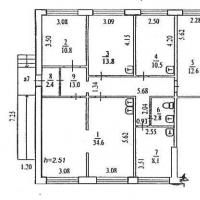 نموذج لخطة عمل مكتب طب الأسنان
نموذج لخطة عمل مكتب طب الأسنان